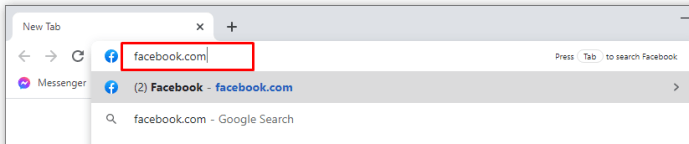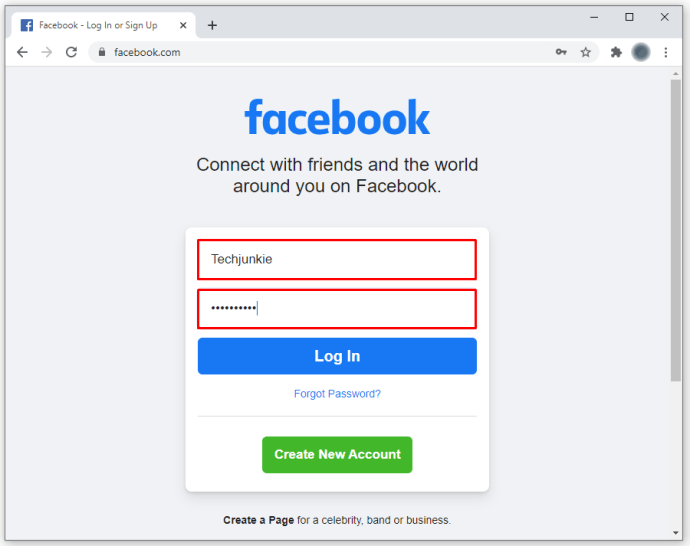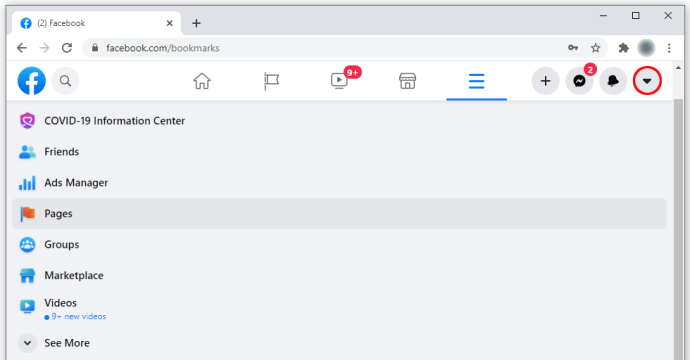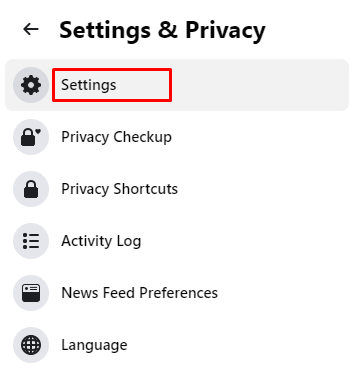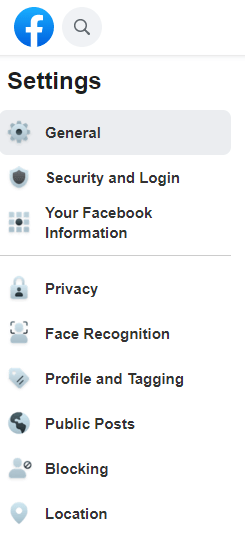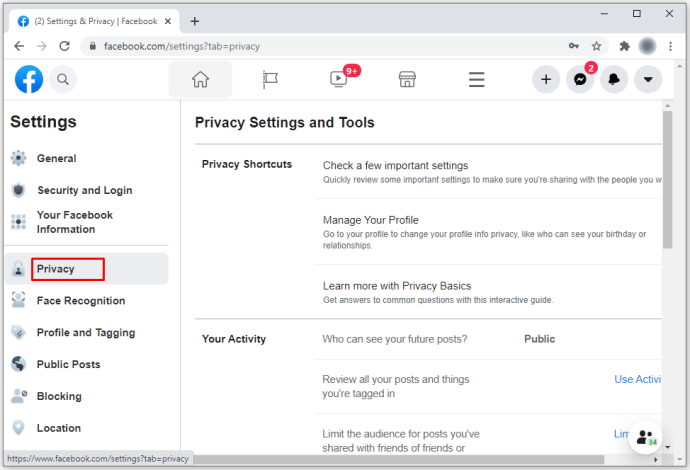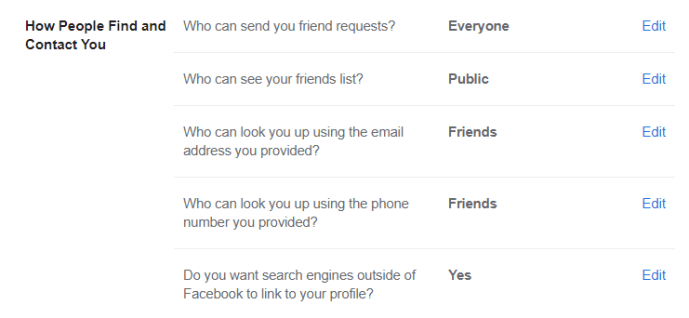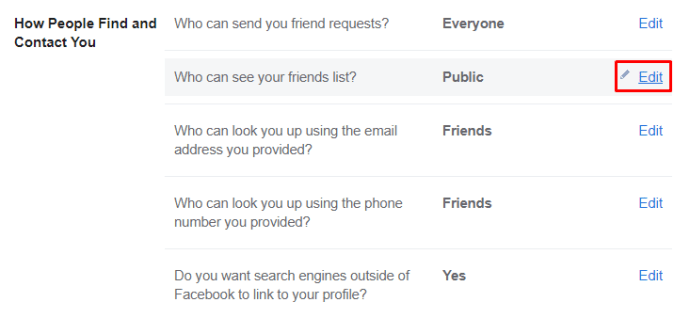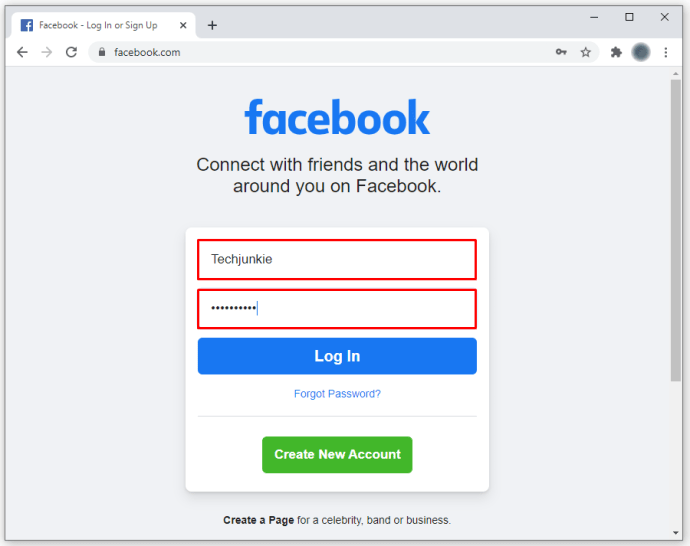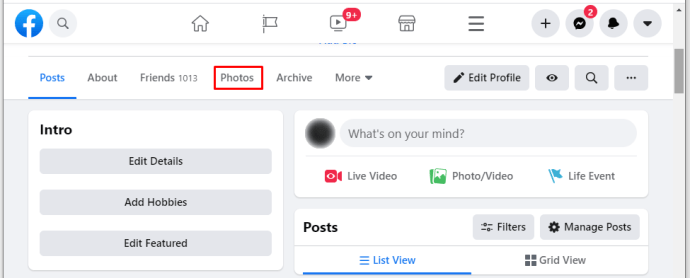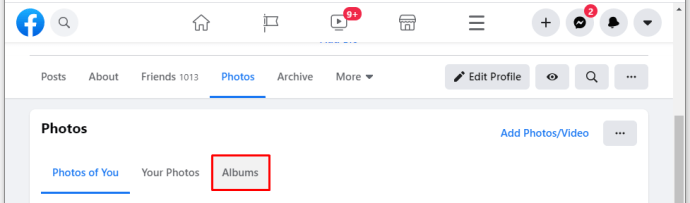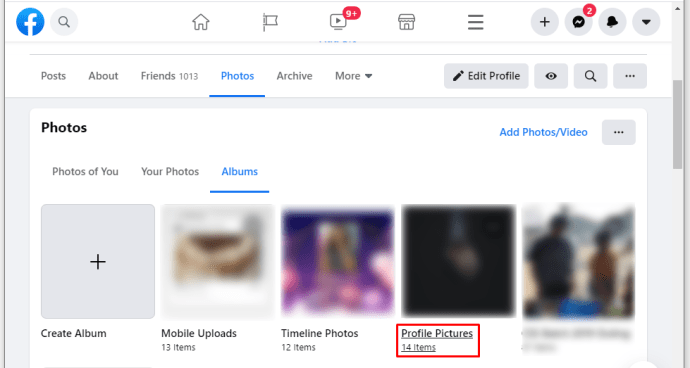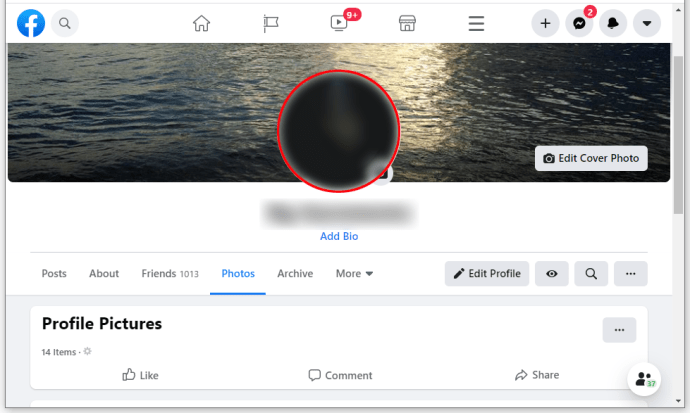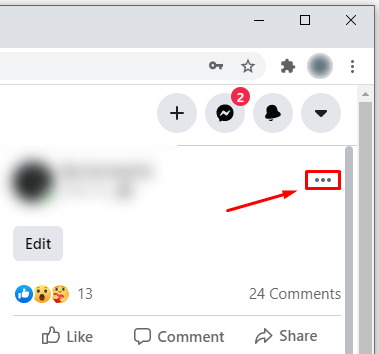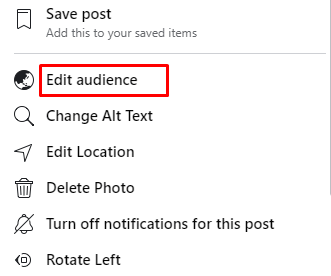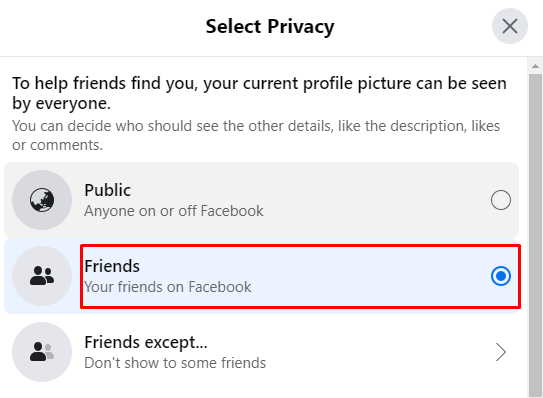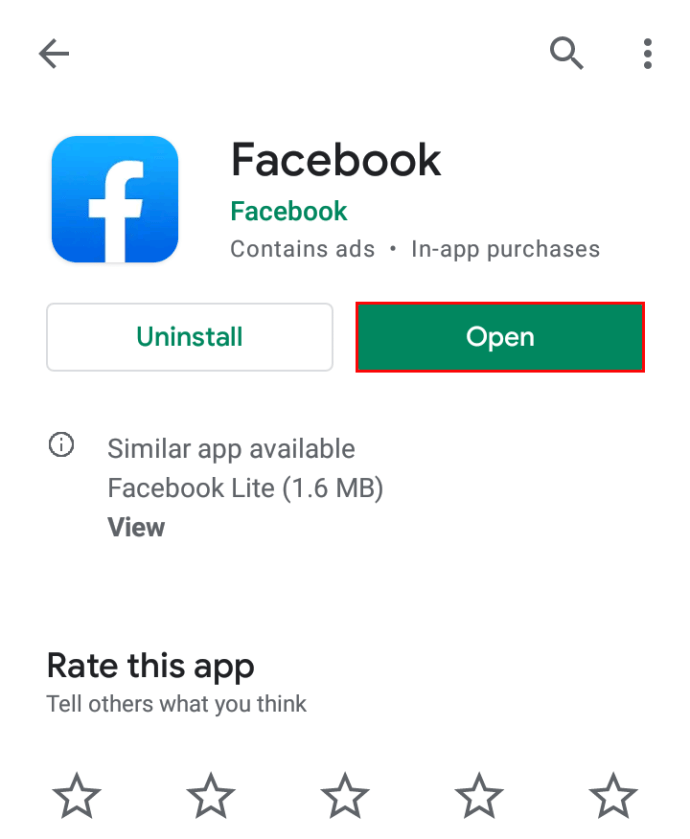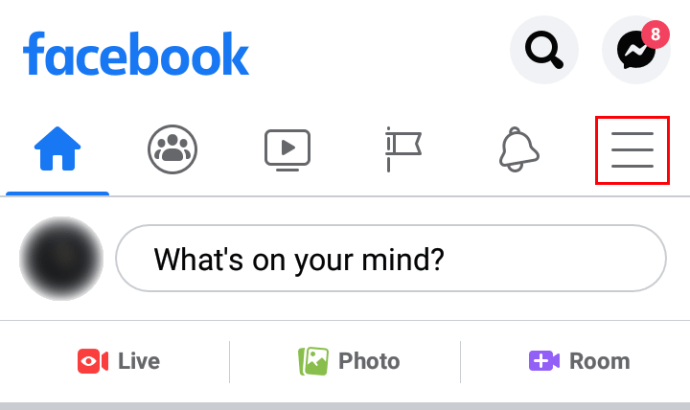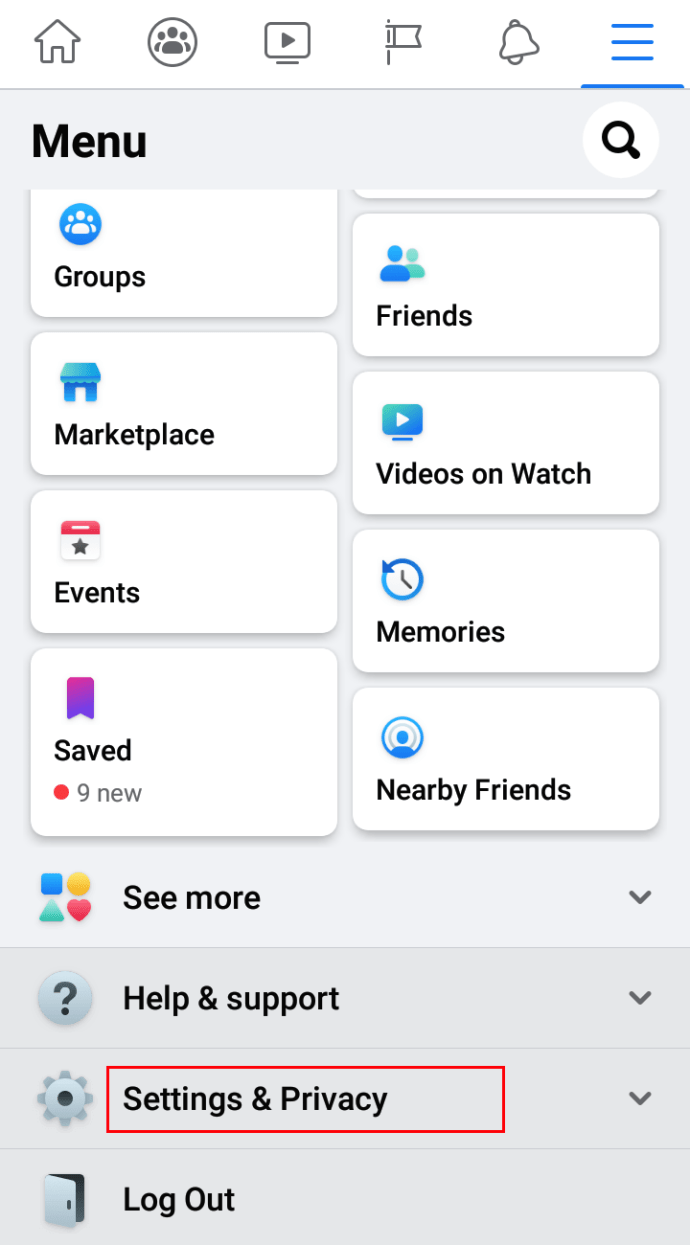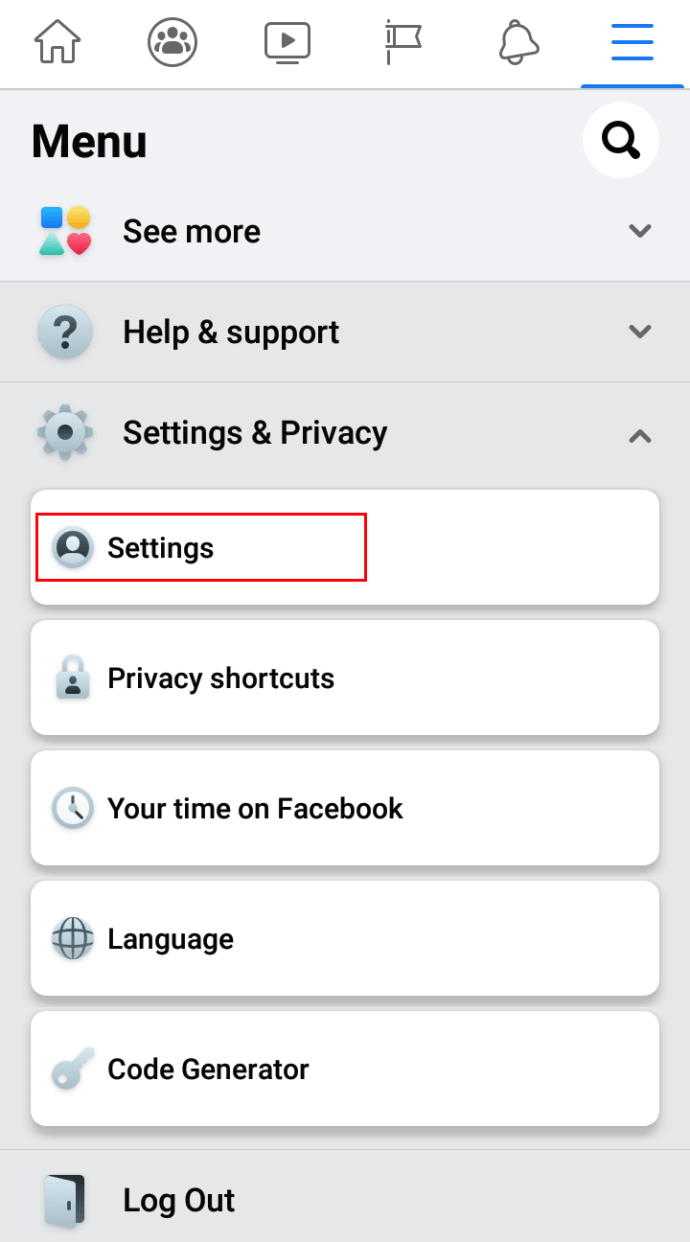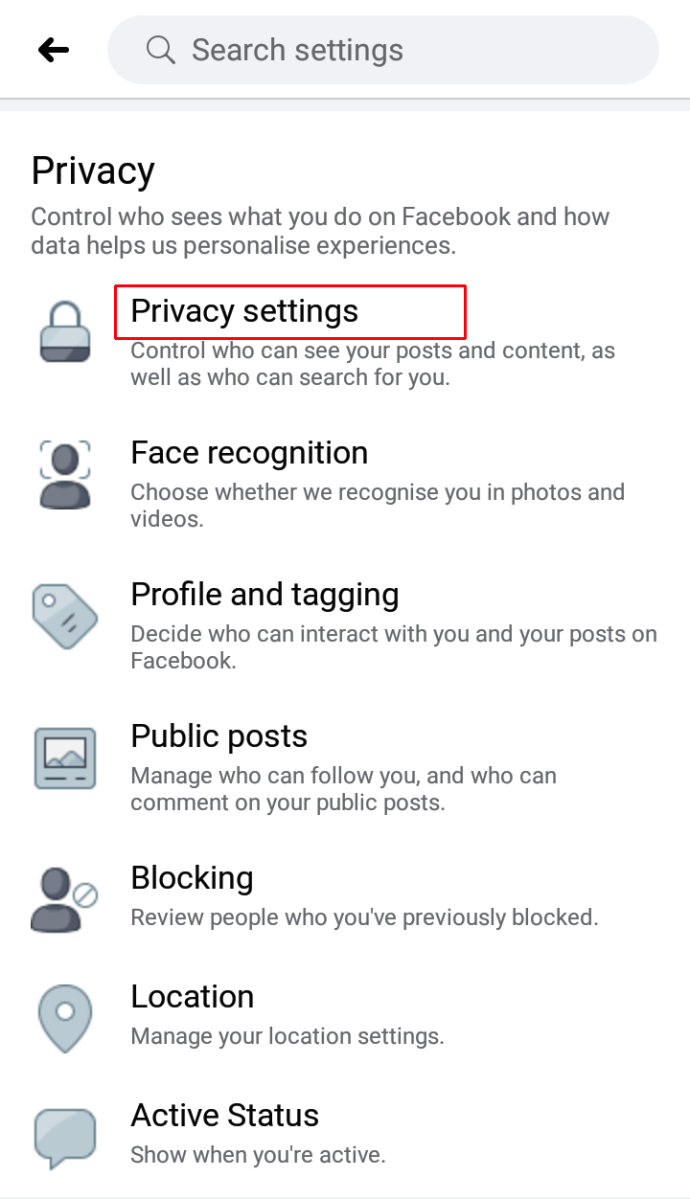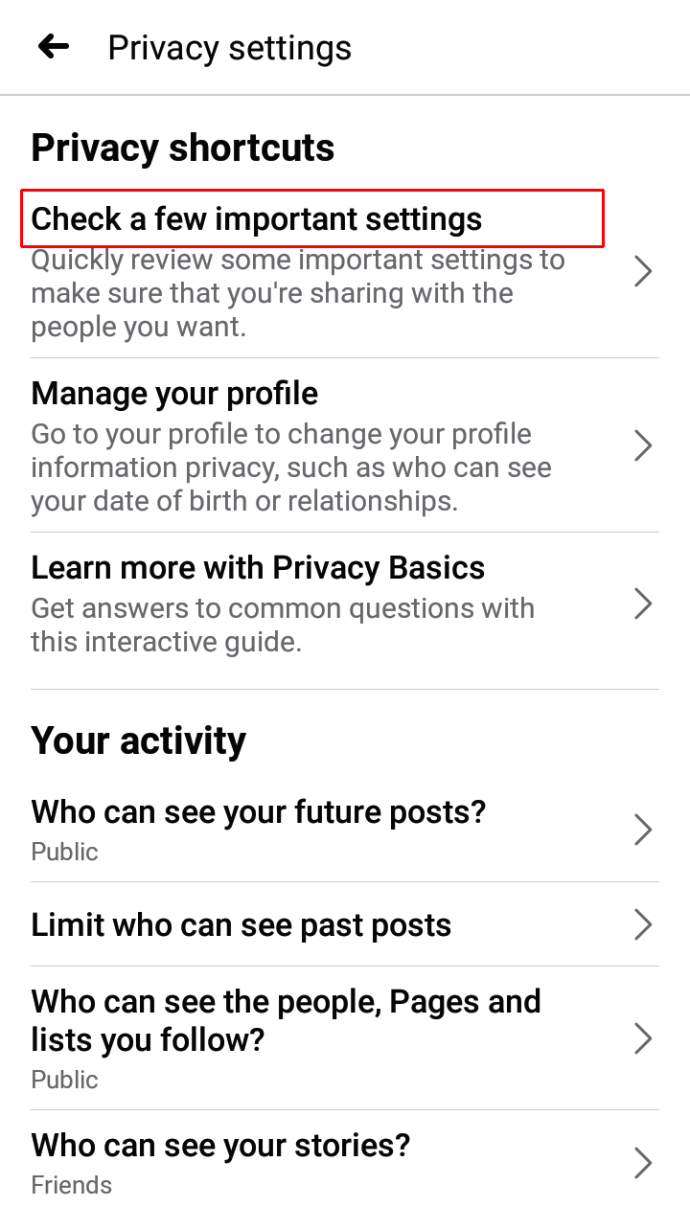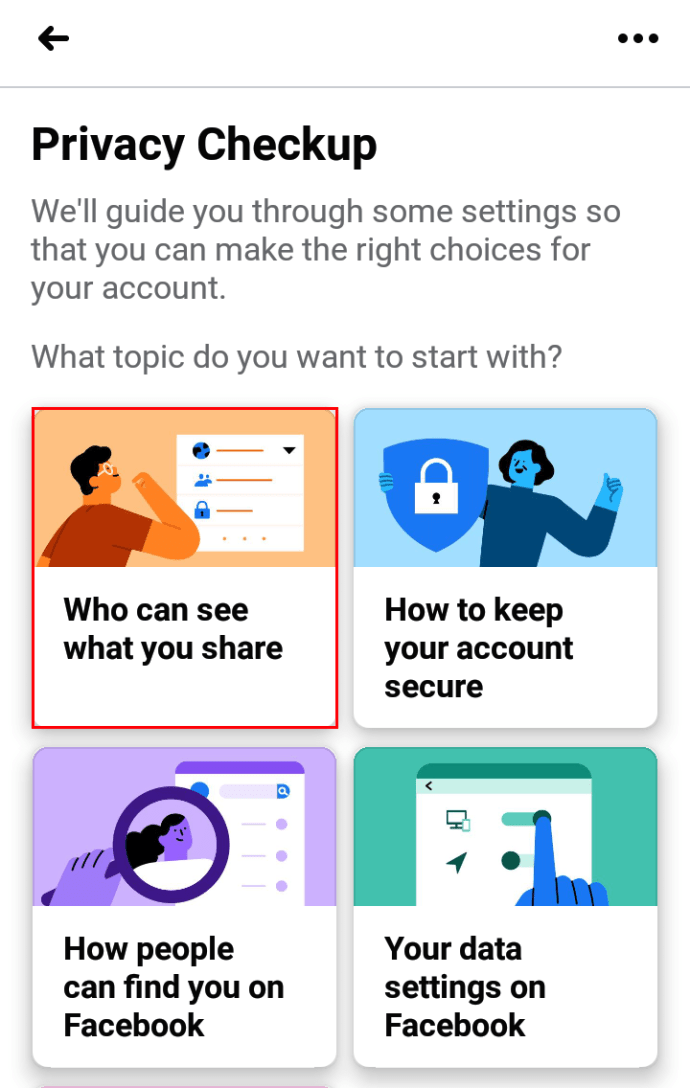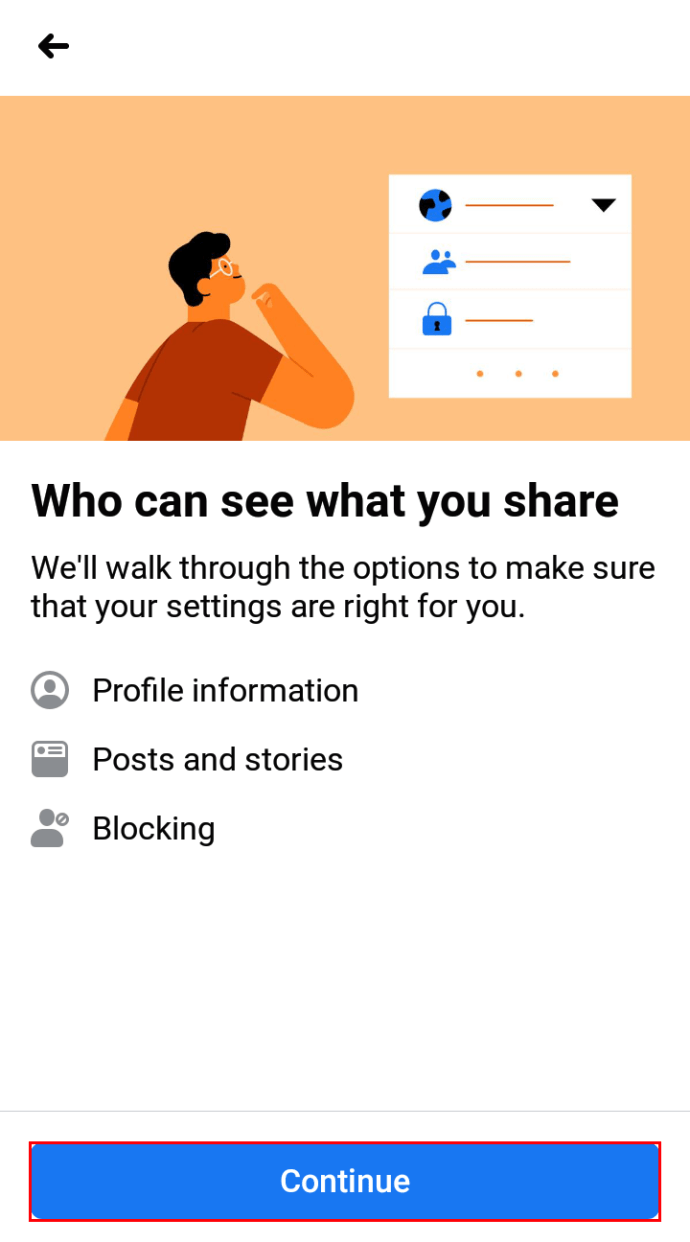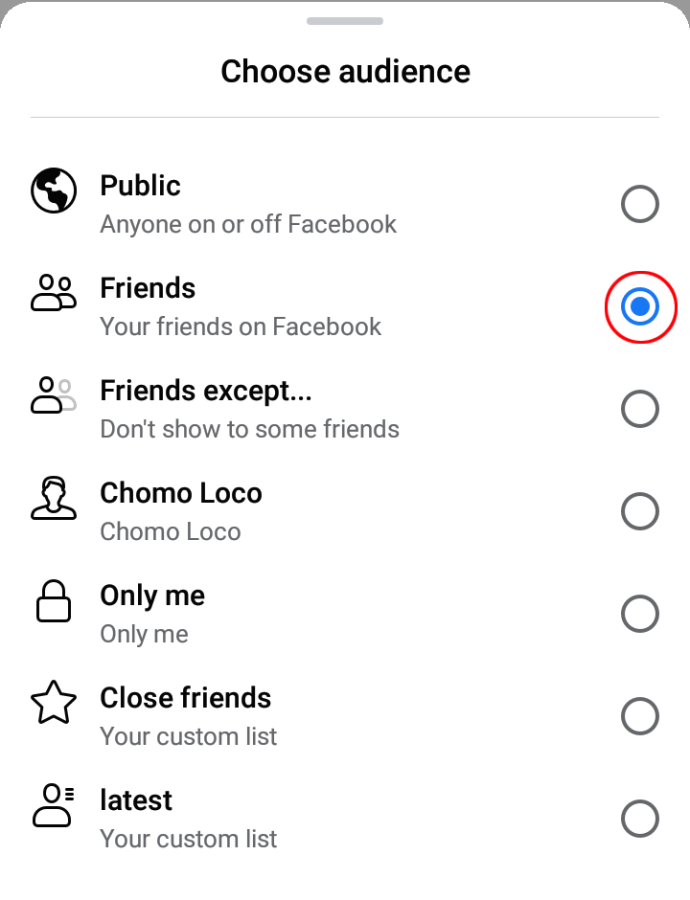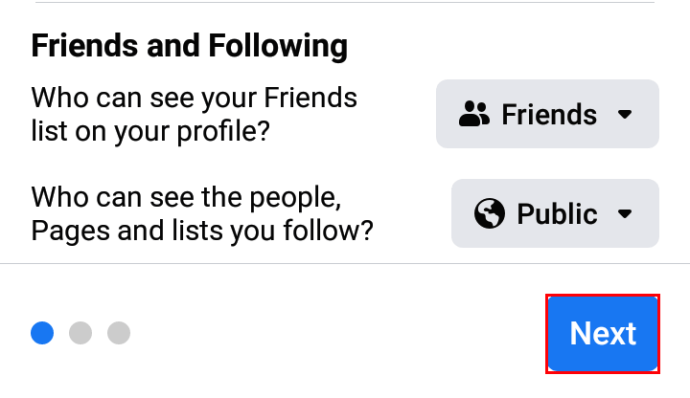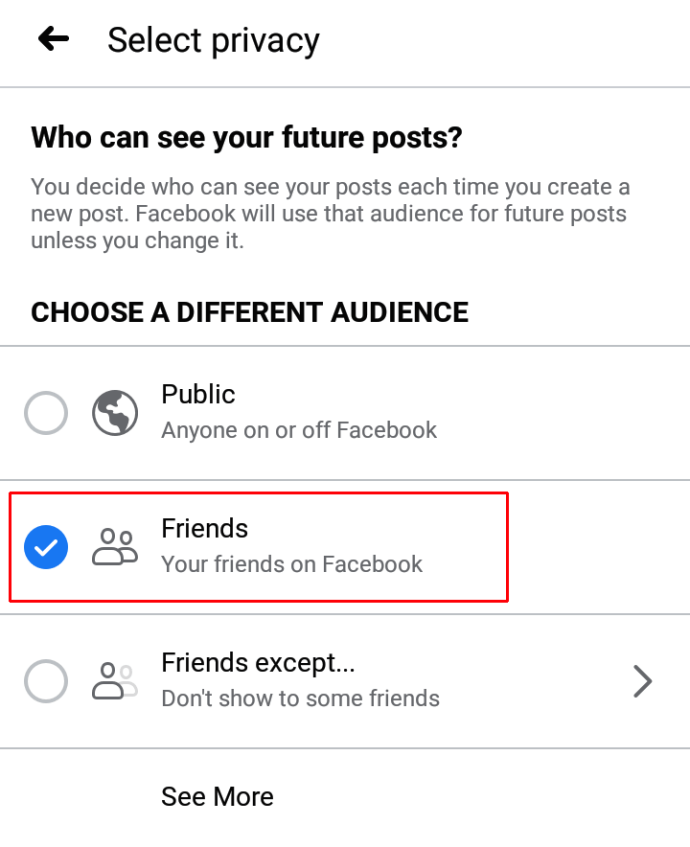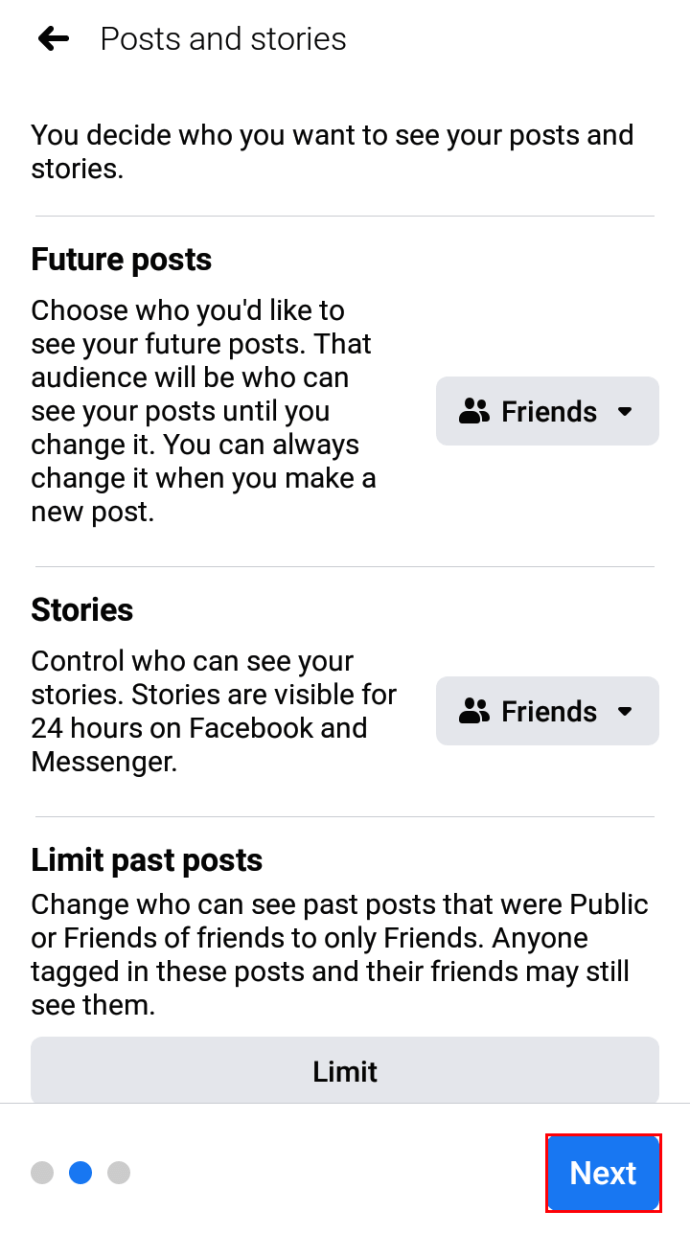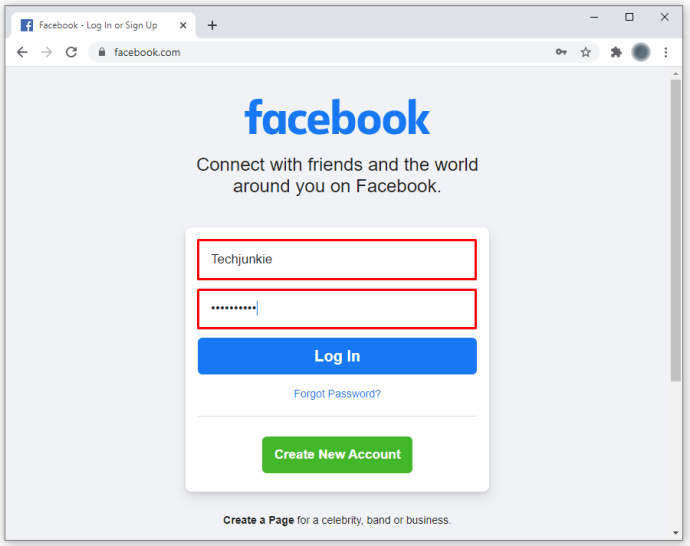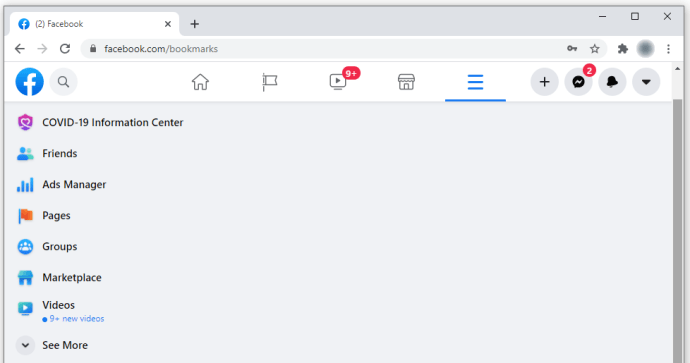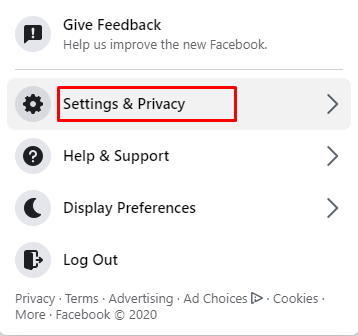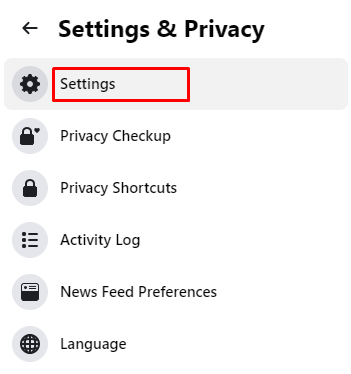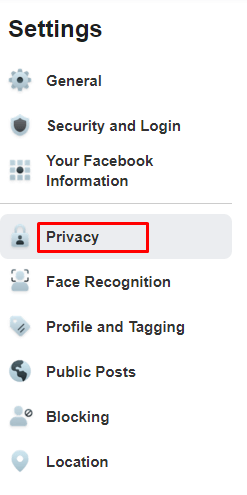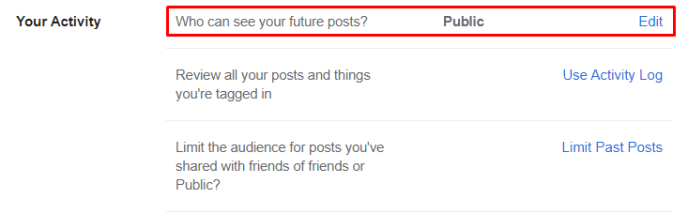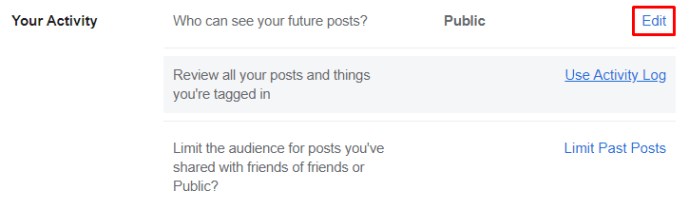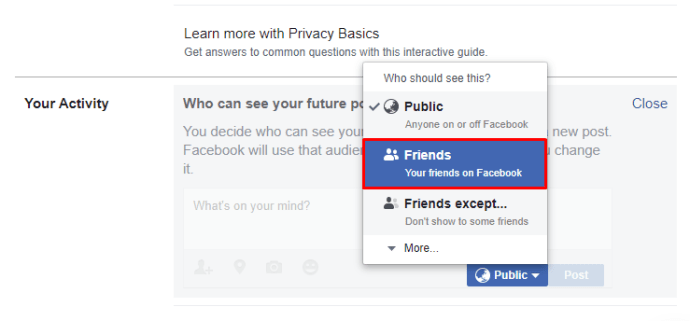Facebook, డిఫాల్ట్గా, మీ మొత్తం సమాచారాన్ని పబ్లిక్గా ఉంచడానికి సెట్ చేయబడింది. కానీ మీరు మీ ప్రొఫైల్ను ప్రైవేట్గా ఉంచాలనుకుంటే మరియు మీ స్నేహితులు కాని ఇతర Facebook వినియోగదారులు మీ ప్రొఫైల్లో ఏమి చూడగలరో దానిపై మరింత నియంత్రణను కలిగి ఉండాలనుకుంటే ఏమి చేయాలి? మీ ఖాతా డిఫాల్ట్ సెట్టింగ్లను మార్చడం సాధ్యమేనా?
మీ Facebook ప్రొఫైల్ను ఎలా ప్రైవేట్గా మార్చుకోవాలో మీరు ఆలోచిస్తున్నట్లయితే, మీరు సరైన స్థానానికి వచ్చారు. మరింత తెలుసుకోవడానికి చదువుతూ ఉండండి.
Facebook ప్రొఫైల్ను ఎలా ప్రైవేట్గా చేయాలి
మీరు బ్రౌజర్ ద్వారా మీ Facebook ప్రొఫైల్ను ప్రైవేట్గా చేయాలనుకుంటే, మీరు ఏమి చేయాలి:
- మీ కంప్యూటర్లో బ్రౌజర్ని తెరిచి, Facebook పేజీకి వెళ్లండి.
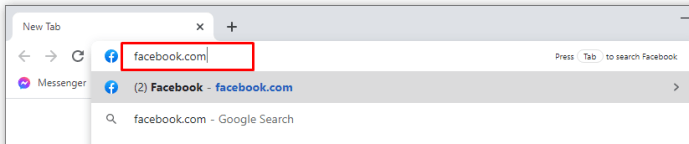
- మీ ఖాతాకు లాగిన్ చేయండి.
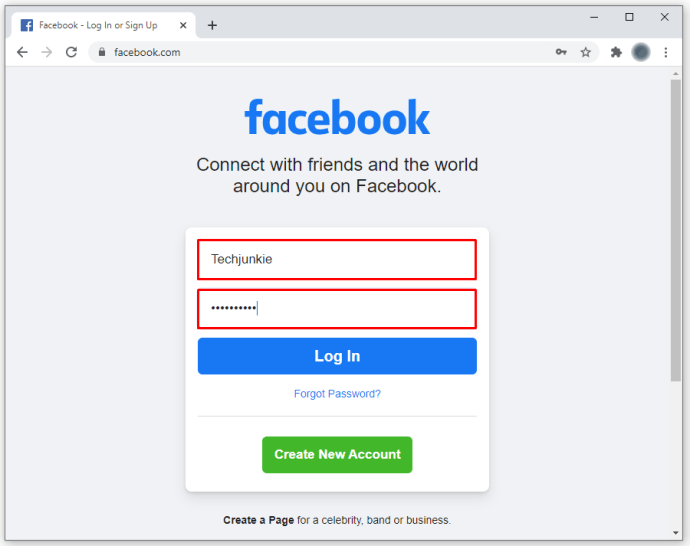
- స్క్రీన్ కుడి ఎగువన బాణం చిహ్నం కోసం చూడండి.
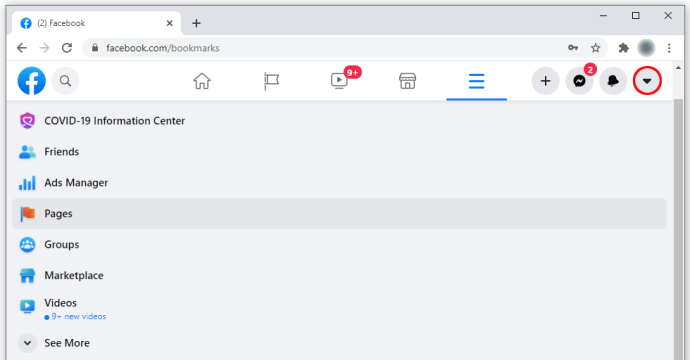
- "సెట్టింగ్లు"పై నొక్కండి.
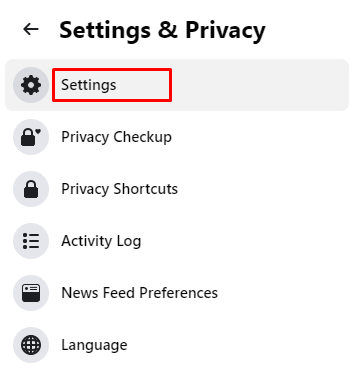
- ఎడమవైపు ఉన్న మెనుని చూడండి.
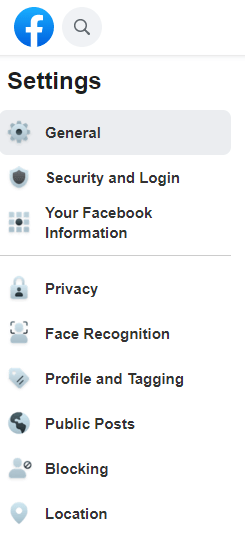
- "గోప్యత" నొక్కండి. అలా చేయడం వల్ల కుడివైపున “గోప్యత” ట్యాబ్ తెరవబడుతుంది.
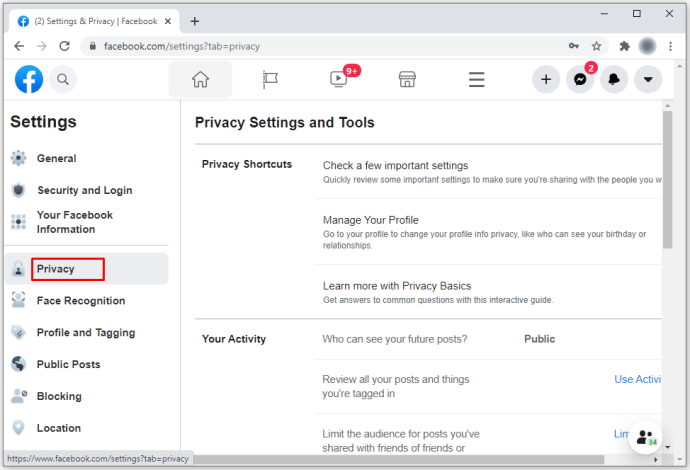
- మీరు ఇప్పుడు విభిన్న ఫీచర్ల కోసం మీ గోప్యతా సెట్టింగ్లను మార్చవచ్చు. ఉదాహరణకు, మీ పోస్ట్లను ఎవరు చూడగలరు, మీ స్నేహితుల జాబితాను ఎవరు చూడగలరు మొదలైనవాటిని ఎంచుకోండి.
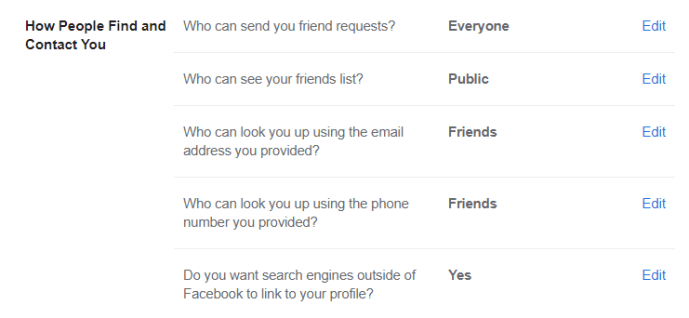
- మీ అవసరాలకు అనుగుణంగా సెట్టింగ్లను సర్దుబాటు చేయండి. దీన్ని చేయడానికి, ఫీచర్ పక్కన ఉన్న నీలిరంగు "సవరించు" బటన్పై నొక్కండి.
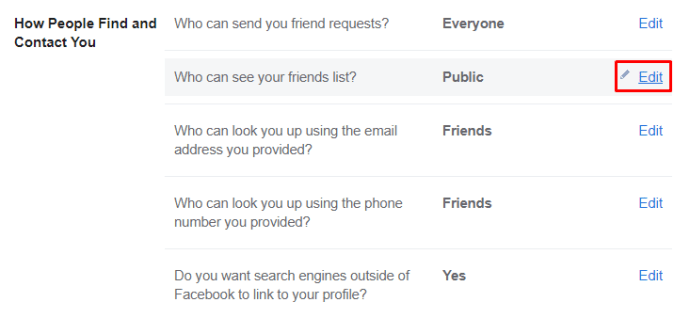
Facebookలో మీ ప్రొఫైల్ చిత్రాన్ని ప్రైవేట్గా చేయడం ఎలా
Facebook వినియోగదారులు మీ ప్రొఫైల్ని తనిఖీ చేసినప్పుడు, వారు మొదట చూసేది మీ ప్రొఫైల్ చిత్రాన్ని. మీ ప్రొఫైల్ చిత్రాన్ని ఎవరు చూడవచ్చో మార్చడానికి, మీరు చేయవలసినది ఇక్కడ ఉంది:
- మీ Facebook ఖాతాకు లాగిన్ చేయండి.
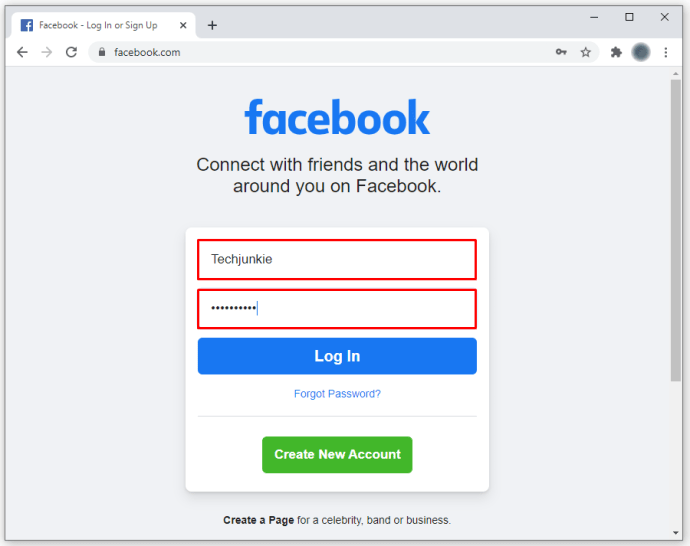
- స్క్రీన్ కుడి ఎగువన ఉన్న మీ ప్రొఫైల్ ఫోటోపై నొక్కండి.

- మీ ప్రొఫైల్ ఫోటో క్రింద ఉన్న "ఫోటోలు" ట్యాబ్పై క్లిక్ చేయండి.
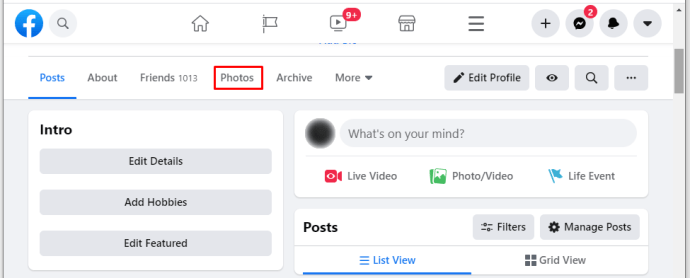
- "ఆల్బమ్లు" ఎంచుకోండి.
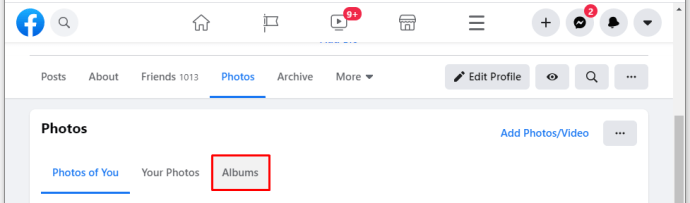
- "ప్రొఫైల్ పిక్చర్స్" ఎంచుకోండి.
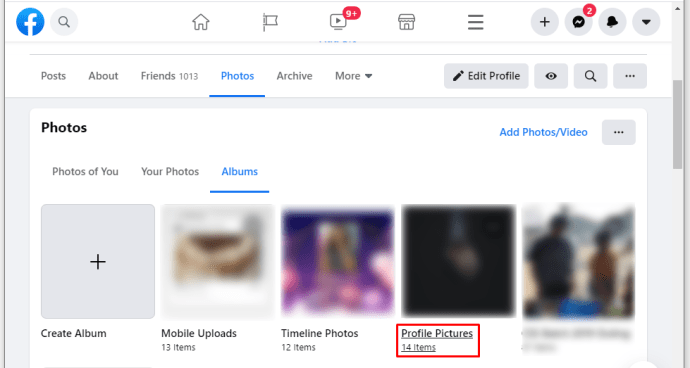
- మీ ప్రొఫైల్ చిత్రంపై క్లిక్ చేయండి.
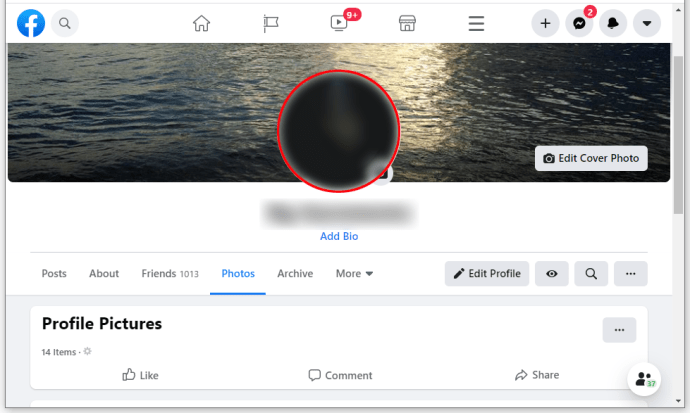
- చిత్రం యొక్క కుడి వైపున ఉన్న మూడు చుక్కల మెనుపై నొక్కండి.
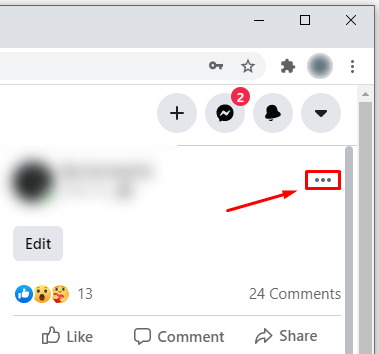
- డ్రాప్-డౌన్ మెను నుండి "ప్రేక్షకులను సవరించు" ఎంచుకోండి.
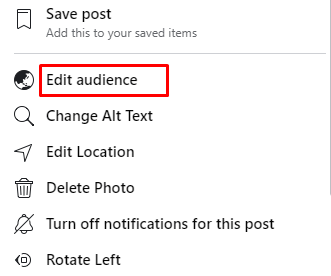
- సెట్టింగ్లను సర్దుబాటు చేయండి. మీ ఫోటోను నిర్దిష్ట వ్యక్తులు మాత్రమే చూడాలనుకుంటున్నారా, మీ స్నేహితులు మాత్రమే చూడాలనుకుంటున్నారా, మొదలైనవాటిని మీరు ఎంచుకోవచ్చు.
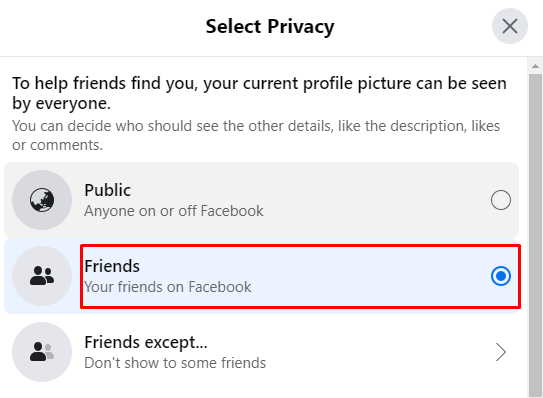
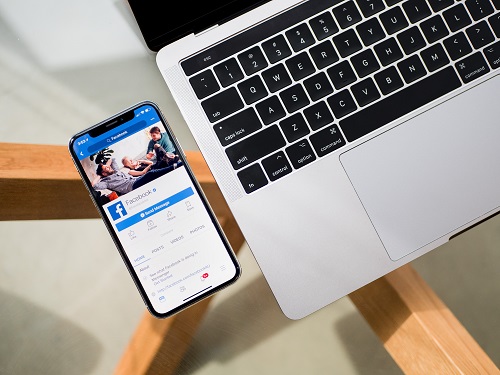
Facebook యాప్లో మీ ప్రొఫైల్ను ఎలా ప్రైవేట్గా చేసుకోవాలి
సాధారణంగా తమ ఫోన్లో Facebookని ఉపయోగించే వారు మరియు వారి ప్రొఫైల్ను ప్రైవేట్గా ఉంచాలనుకునే వారు ఈ క్రింది దశలను అనుసరించాలి:
- మీ ఫోన్లో "Facebook" యాప్ను ప్రారంభించండి.
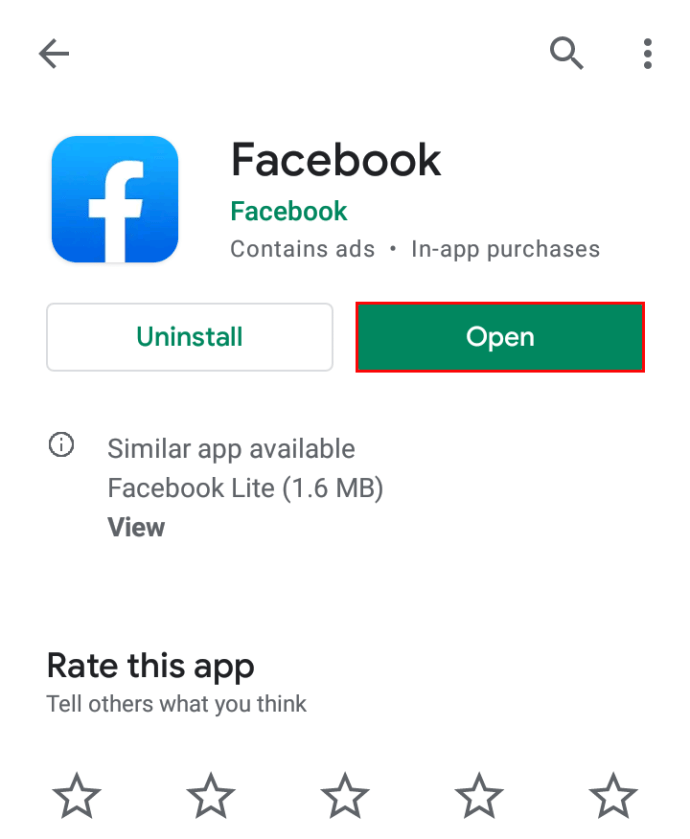
- మూడు లైన్ల మెనుపై నొక్కండి. ఫోన్ని బట్టి, ఇది స్క్రీన్కు కుడివైపు ఎగువన లేదా దిగువ కుడి వైపున ఉంటుంది.
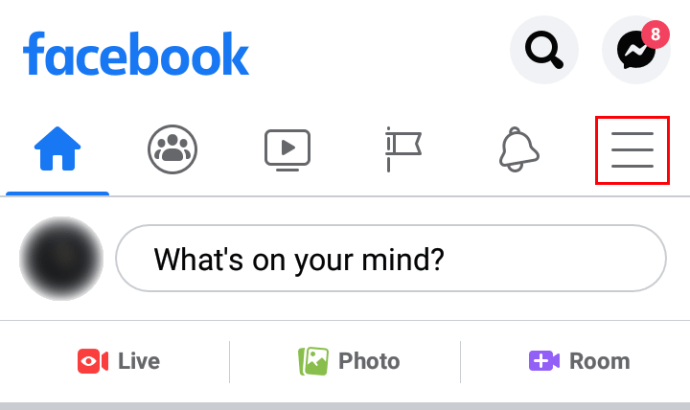
- "సెట్టింగ్లు మరియు గోప్యత"కి క్రిందికి స్క్రోల్ చేయండి.
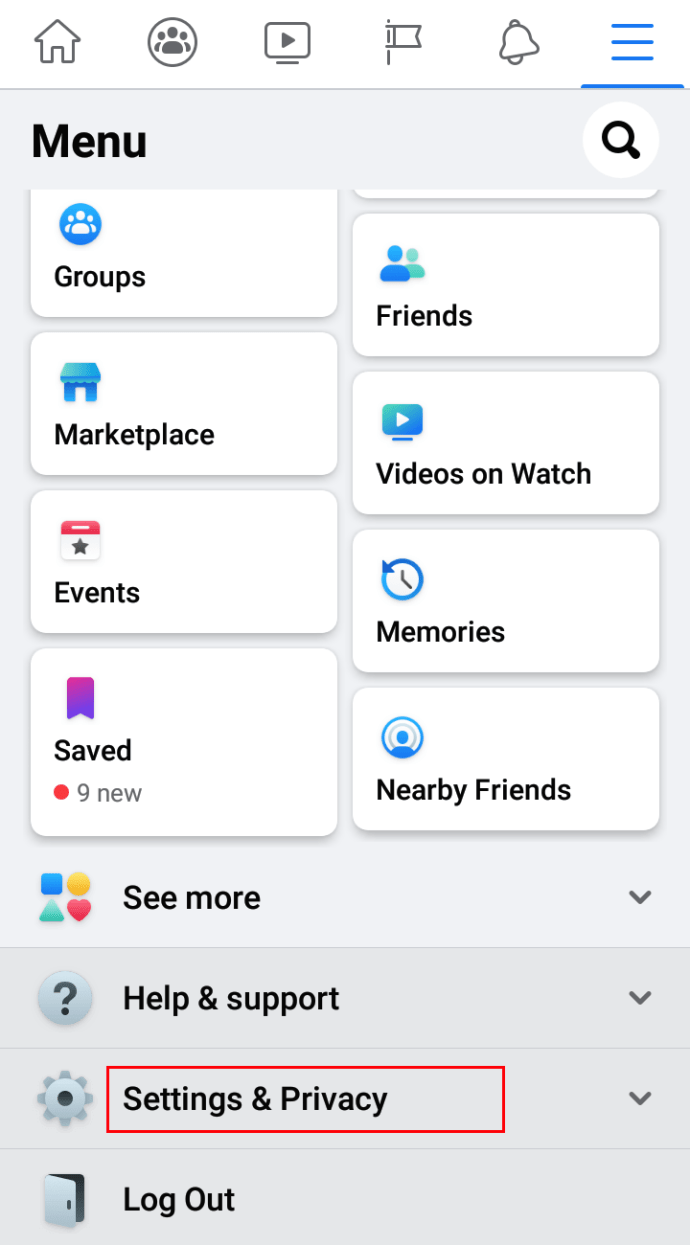
- "సెట్టింగ్లు" ట్యాబ్పై నొక్కండి.
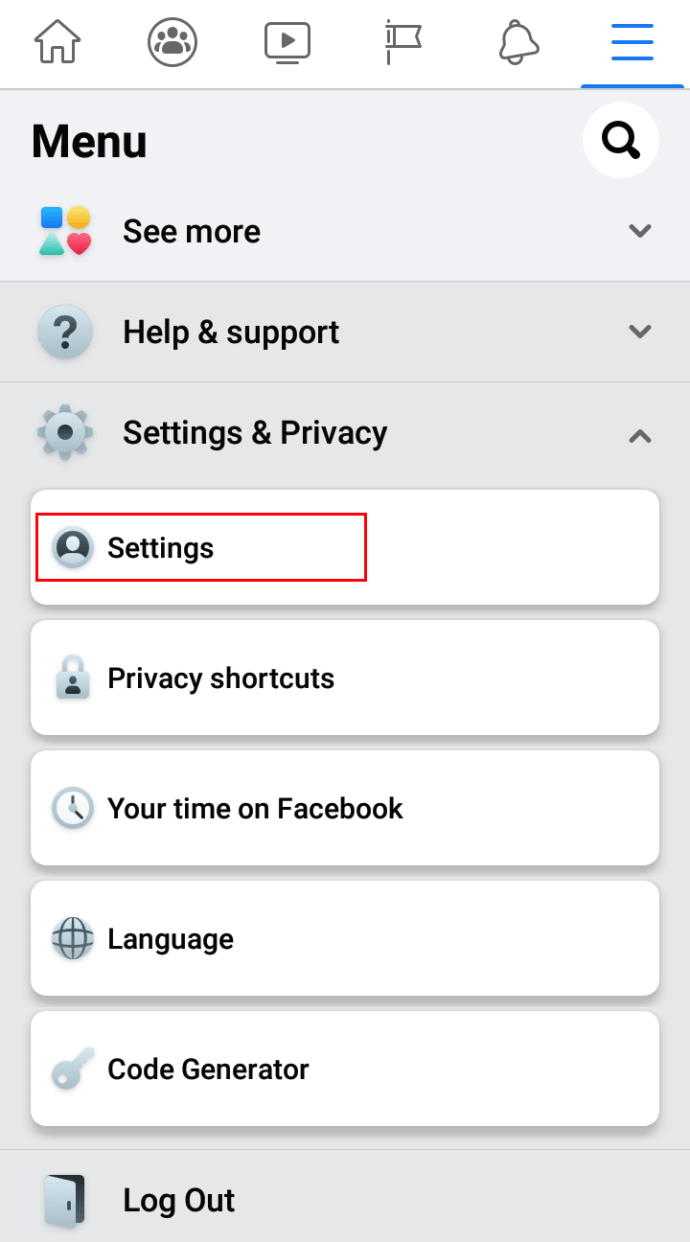
- “గోప్యత” కింద, “గోప్యతా సెట్టింగ్లు”పై క్లిక్ చేయండి.
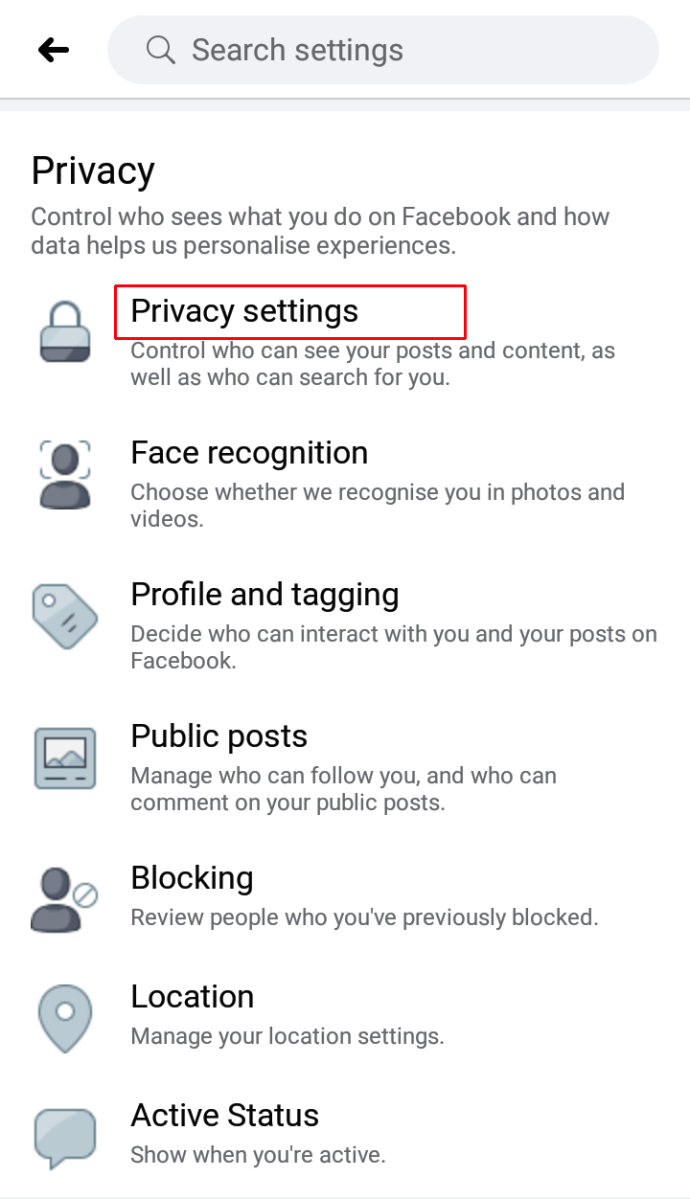
- "కొన్ని ముఖ్యమైన సెట్టింగ్లను తనిఖీ చేయండి"పై నొక్కండి.
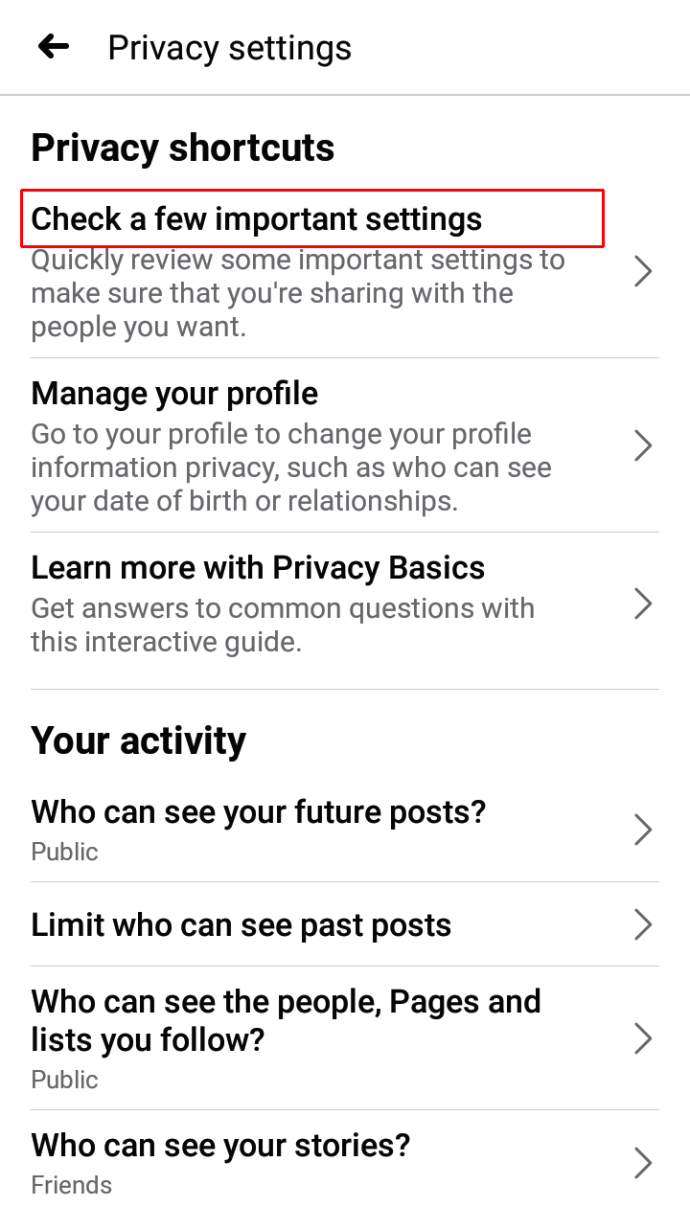
- "గోప్యతా తనిఖీ"లో, "మీరు భాగస్వామ్యం చేసే వాటిని ఎవరు చూడగలరు" ఎంచుకోండి.
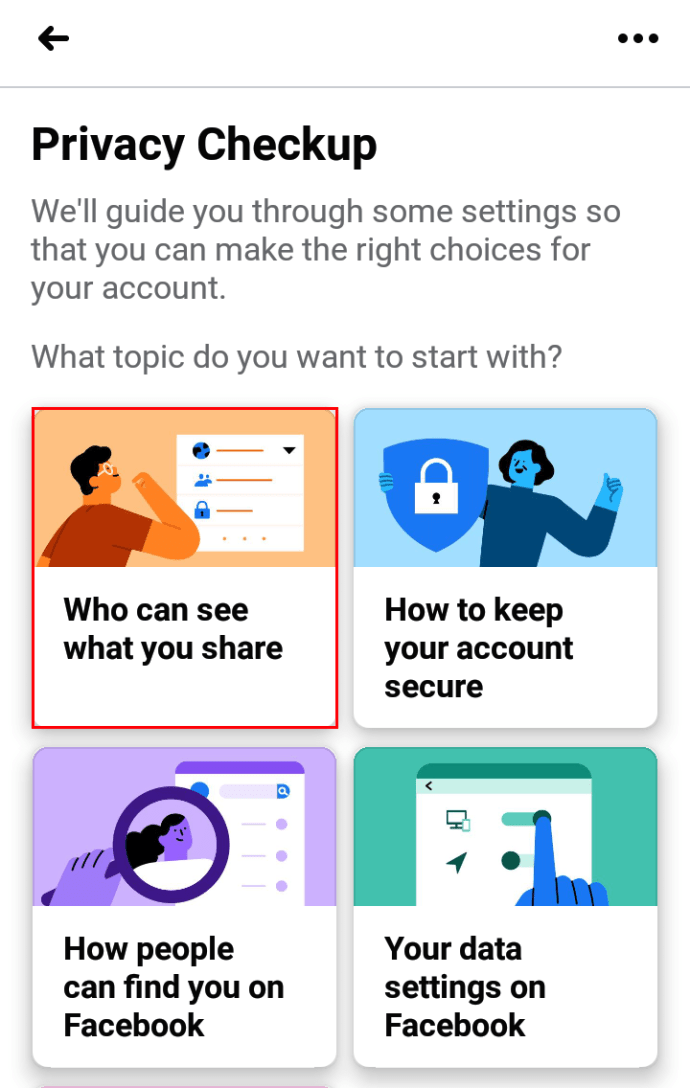
- "కొనసాగించు" నొక్కండి.
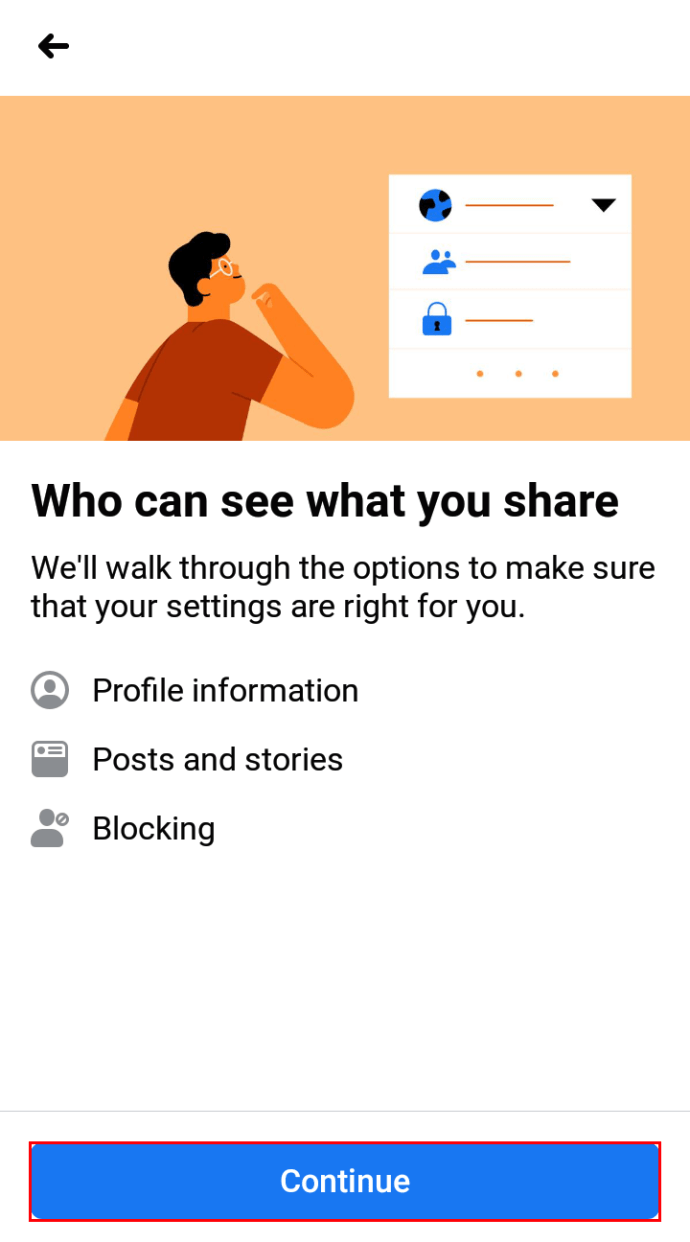
- "ఫ్రెండ్స్ అండ్ ఫాలోయింగ్"కి క్రిందికి స్క్రోల్ చేయండి మరియు రెండు ఎంపికల పక్కన ఉన్న ట్యాబ్పై నొక్కండి. "స్నేహితులు" ఎంచుకోండి. అలా చేయడం వల్ల ఫేస్బుక్లోని మీ స్నేహితులు మాత్రమే మీ స్నేహితుల జాబితాను చూస్తారు.
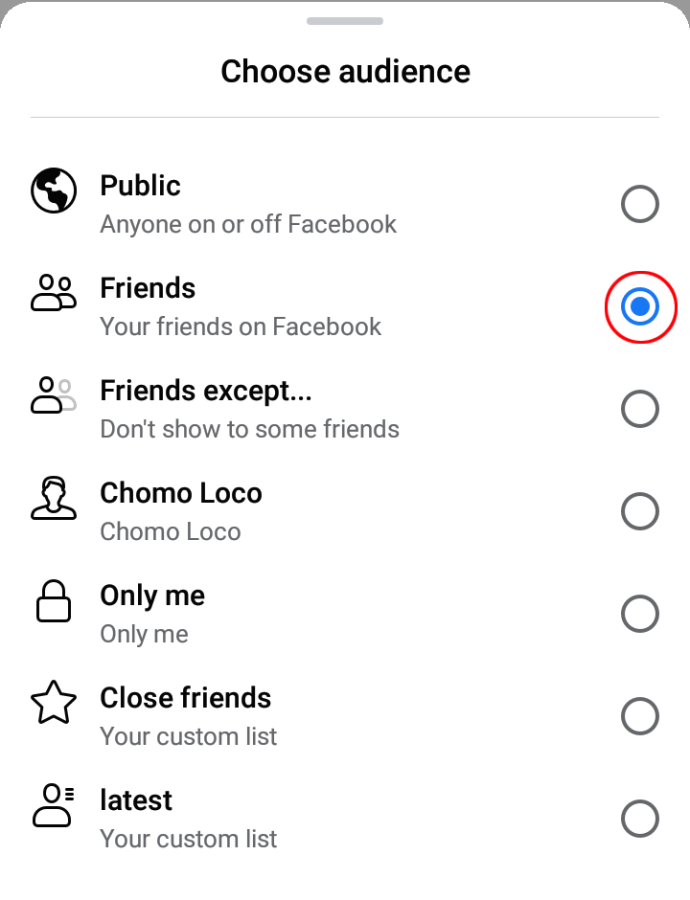
- "తదుపరి" నొక్కండి.
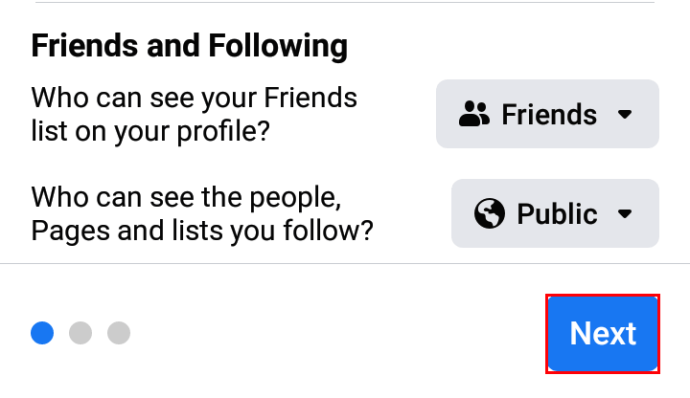
- “భవిష్యత్తు పోస్ట్లు” మరియు “కథలు” పక్కన ఉన్న బటన్లపై క్లిక్ చేసి, “స్నేహితులు”కి మార్చండి.
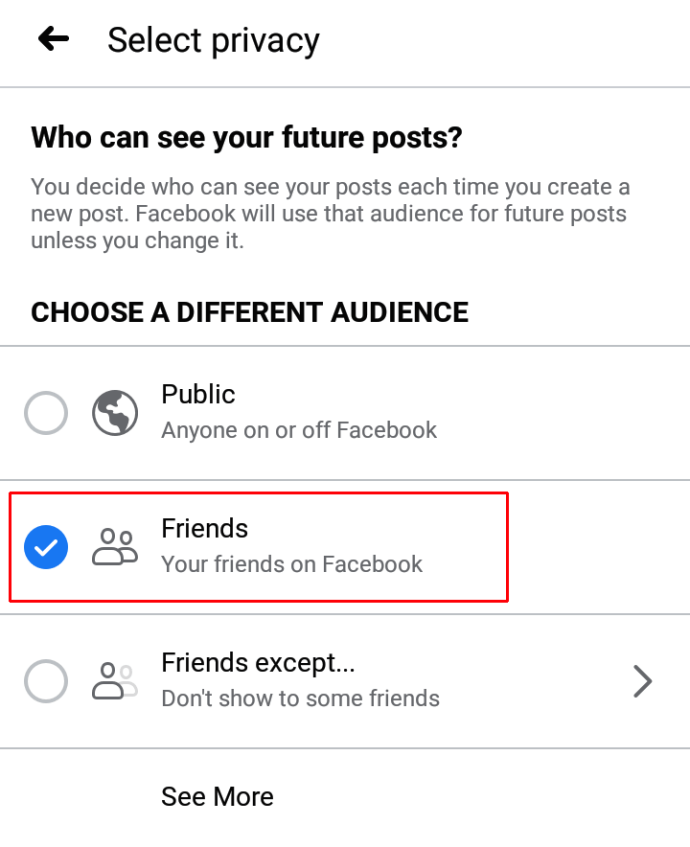
- "తదుపరి" నొక్కండి.
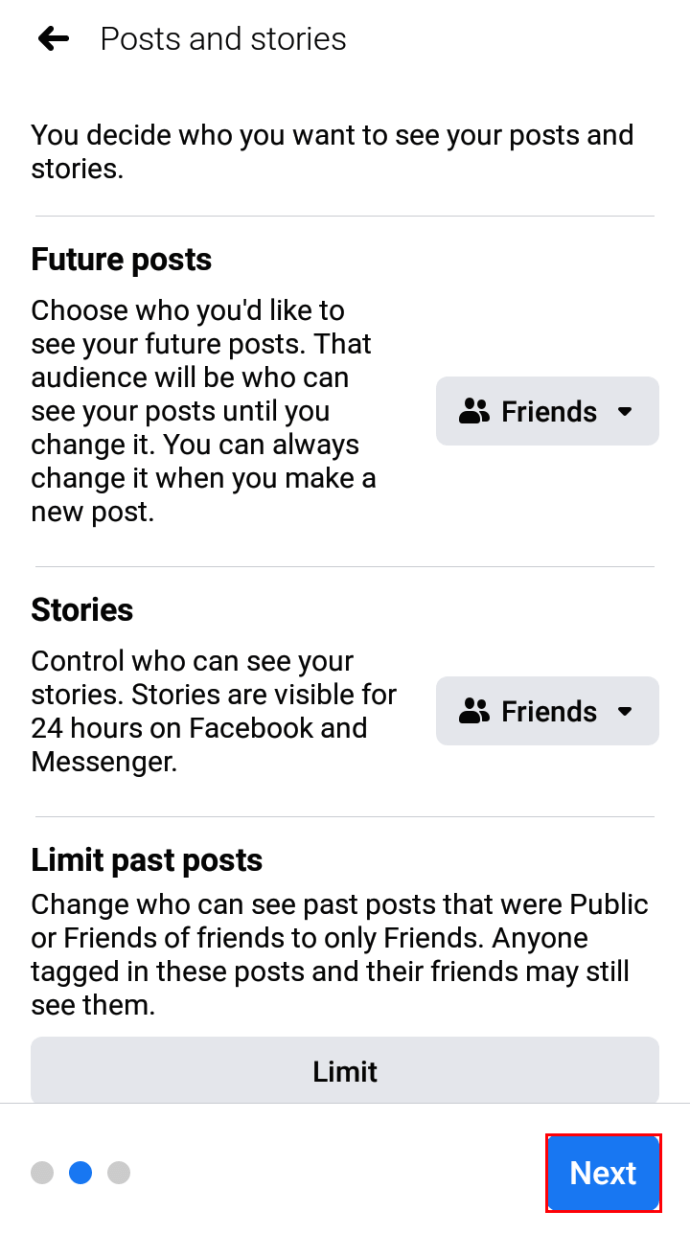
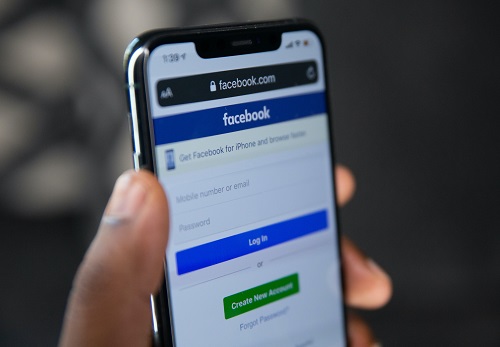
iPhone మరియు Androidలో Facebook ప్రొఫైల్ను ప్రైవేట్గా చేయడం ఎలా
మీకు iPhone ఉంటే మరియు మీ Facebook ప్రొఫైల్ను ప్రైవేట్గా చేయాలనుకుంటే, పై దశలను చూడండి.
ఆండ్రాయిడ్లో Facebook ప్రొఫైల్ను ప్రైవేట్గా చేయడం ఎలా
ఆండ్రాయిడ్ ఫోన్ ఉన్నవారు తమ ఫేస్బుక్ ప్రొఫైల్ను ప్రైవేట్గా మార్చుకోవడానికి ఐఫోన్ వినియోగదారులు అనుసరించే దశలను అనుసరించవచ్చు. ఎగువ విభాగంలో వాటిని తనిఖీ చేయండి.
స్నేహితులు కాని వారి నుండి Facebook ప్రొఫైల్ను ఎలా ప్రైవేట్గా చేయాలి
మీరు మీ Facebook ప్రొఫైల్ కంటెంట్ని మీ స్నేహితులు కాని వారి నుండి దాచాలనుకుంటే ఏమి చేయాలి? మీరు దీన్ని ఎలా చేయగలరు? సరళమైనది, ఈ దశలను జాగ్రత్తగా అనుసరించండి:
- మీ బ్రౌజర్లో Facebookకి లాగిన్ చేయండి.
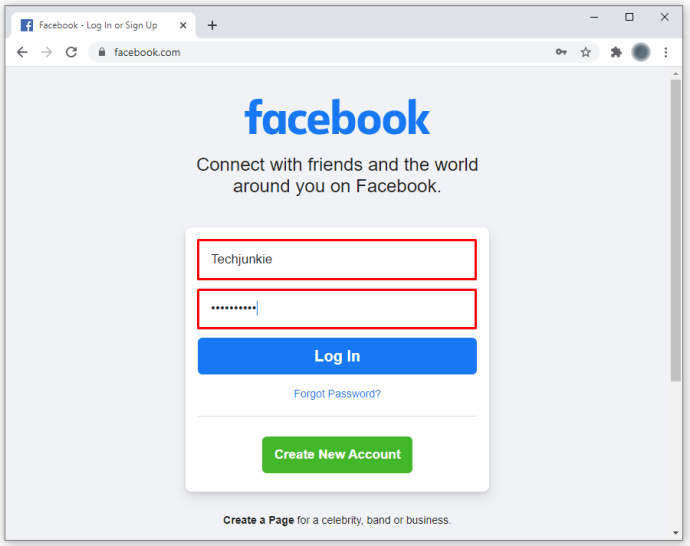
- స్క్రీన్ కుడి ఎగువ భాగంలో ఉన్న బాణం చిహ్నంపై క్లిక్ చేయండి.
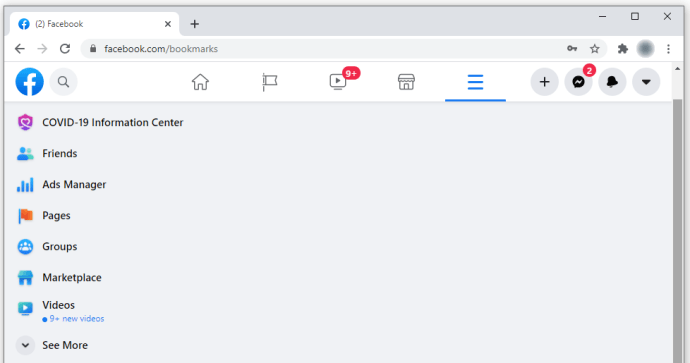
- "సెట్టింగ్లు మరియు గోప్యత" ఎంచుకోండి.
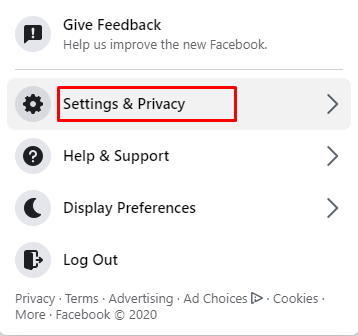
- "సెట్టింగ్లు" ఎంచుకోండి.
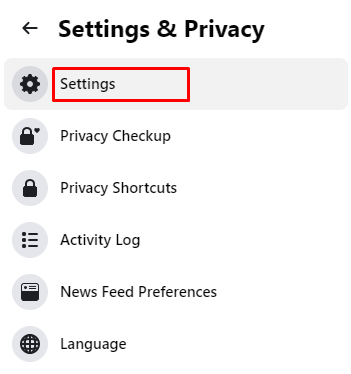
- కుడి వైపున ఉన్న మెను నుండి "గోప్యత" పై క్లిక్ చేయండి.
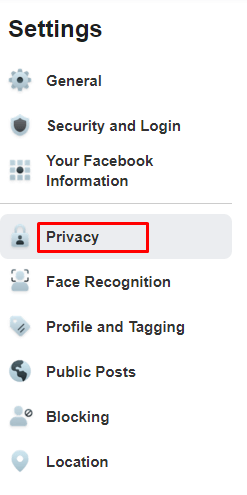
- “మీ కార్యకలాపం” కింద, “మీ భవిష్యత్తు పోస్ట్లను ఎవరు చూడగలరు?” అని మీరు చూస్తారు.
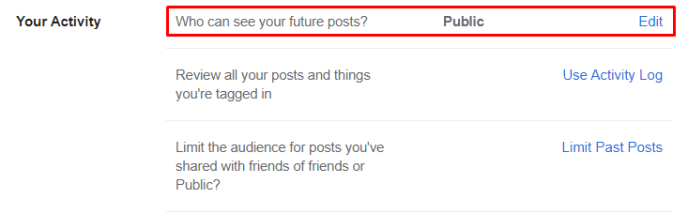
- దాని ప్రక్కన ఉన్న "సవరించు" బటన్పై నొక్కండి.
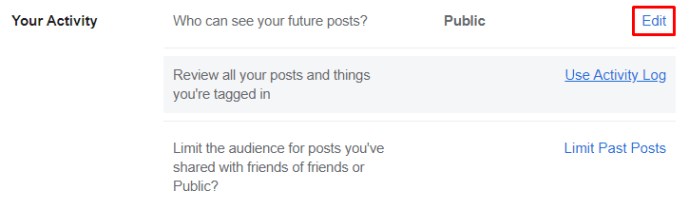
- "పబ్లిక్"పై క్లిక్ చేసి, "స్నేహితులు" ఎంచుకోండి.
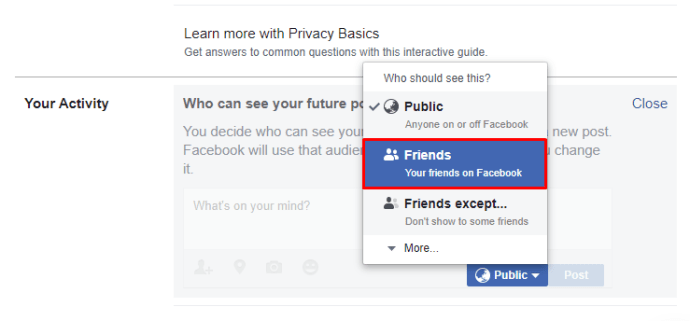
అదనపు FAQ
Facebook గోప్యతకు సంబంధించిన అత్యంత సాధారణ సమస్యలను మేము కవర్ చేసాము. అయితే, మీకు మరింత తెలుసుకోవాలనే ఆసక్తి ఉంటే, తదుపరి విభాగంలో మరికొన్ని ప్రశ్నలు మరియు సమాధానాలను చూడండి.
మీ Facebook ఖాతాను మరింత ప్రైవేట్గా చేయడం ఎలా?
మీరు మీ Facebook ఖాతాను మరింత ప్రైవేట్గా చేయాలనుకుంటే, మీ భవిష్యత్తు పోస్ట్లను ఎవరు చూడవచ్చో మార్చడం ద్వారా ప్రారంభించడం మంచిది. ఉదాహరణకు, మీరు మీ పుట్టినరోజు, సంబంధాల స్థితి, స్నేహితుల జాబితాను దాచవచ్చు, నిర్దిష్ట వ్యక్తులకు స్నేహితుల అభ్యర్థనలను పరిమితం చేయవచ్చు, ఫోటోలను ప్రైవేట్గా ఉంచవచ్చు మొదలైనవి.
నేను Facebookలో ప్రైవేట్ ఖాతాను ఎలా సెటప్ చేయాలి?
Facebookలో ప్రైవేట్ ఖాతాను సెటప్ చేయడానికి, మీరు మీ గోప్యతా సెట్టింగ్లను మార్చాలి. మీ కంప్యూటర్ లేదా ఫోన్లో ఎలా చేయాలో తెలుసుకోవడానికి ఈ కథనాన్ని చూడండి.
నేను నా Facebook ప్రొఫైల్ను పూర్తిగా ప్రైవేట్గా ఎలా మార్చగలను?
మీరు పూర్తిగా ప్రైవేట్ Facebook ప్రొఫైల్ను కలిగి ఉండాలనుకుంటే, మీరు "స్నేహితులు" మరియు "పబ్లిక్" మధ్య ఎంచుకోగల అన్ని సెట్టింగ్లు "స్నేహితులు"గా సెట్ చేయబడిందని నిర్ధారించుకోండి. ఇందులో మీ పుట్టినరోజు, పోస్ట్ విజిబిలిటీ, ప్రొఫైల్ పిక్చర్, ఇమెయిల్ అడ్రస్, రిలేషన్ షిప్ స్టేటస్ మొదలైనవి ఉంటాయి.
మీ Facebook గోప్యతను నిర్వహించండి
మీ Facebook ప్రొఫైల్ను ప్రైవేట్గా చేయడం చాలా సులభం. ఈ కథనంలో మేము అందించిన దశలను అనుసరించండి మరియు మీకు ఎటువంటి సమస్యలు ఉండవు.
మీ Facebook ప్రొఫైల్ను ప్రైవేట్గా చేయడానికి మీ కారణం ఏమిటి? దిగువ వ్యాఖ్యల విభాగంలో మాకు తెలియజేయండి.